盒子模型
小程序中的盒子模型是**用于布局和定位元素的基础模型,它包括内容、内边距、边框和外边距四个部分。
具体来说,盒子模型的各个部分包括:
1. 内容(Content):这是盒子的核心部分,显示文本、图片等实际内容。内容区域的尺寸可以通过设置宽度(width)和高度(height)来定义。
2. 内边距(Padding):是指内容与边框之间的透明区域。可以通过WXSS的padding属性来设置内边距的大小。
3. 边框(Border):包围在内容和内边距之外的线型区域。可以设置边框的样式、宽度和颜色,通过border-style、border-width和border-color属性来进行设置。
4. 外边距(Margin):这是围绕在边框外面的透明区域,它决定了盒子与其他元素之间的距离。外边距的大小可以通过margin相关属性设置。
此外,在小程序中,任何一个容器都可以指定为Flex布局,这使得盒模型更加灵活。使用display: flex;可以启用一个容器的弹性布局特性。Flex布局提供了一种简便而强大的方式去处理项目中的布局问题,例如对齐、分布、空间分配等。
总的来说,了解和应用盒子模型对于小程序开发是非常重要的,它能够帮助开发者创建出既美观又符合设计规范的界面。
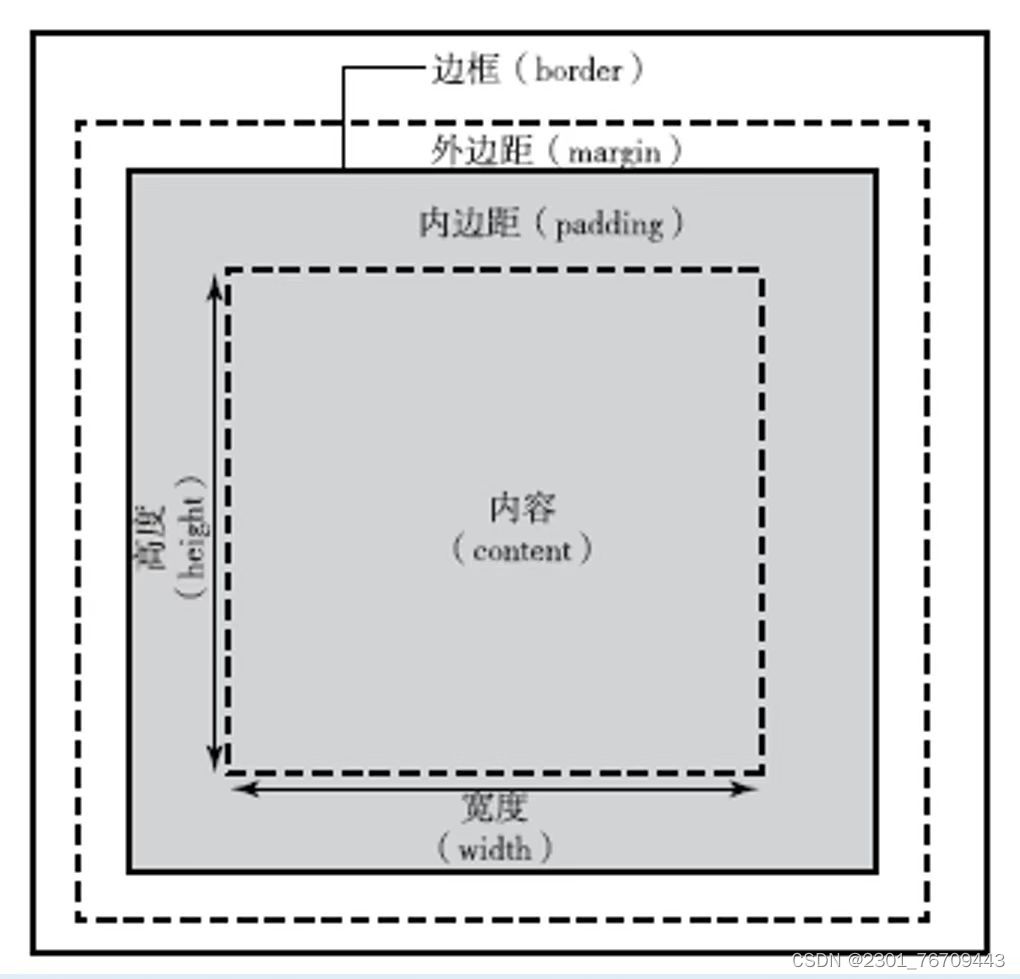
块元素
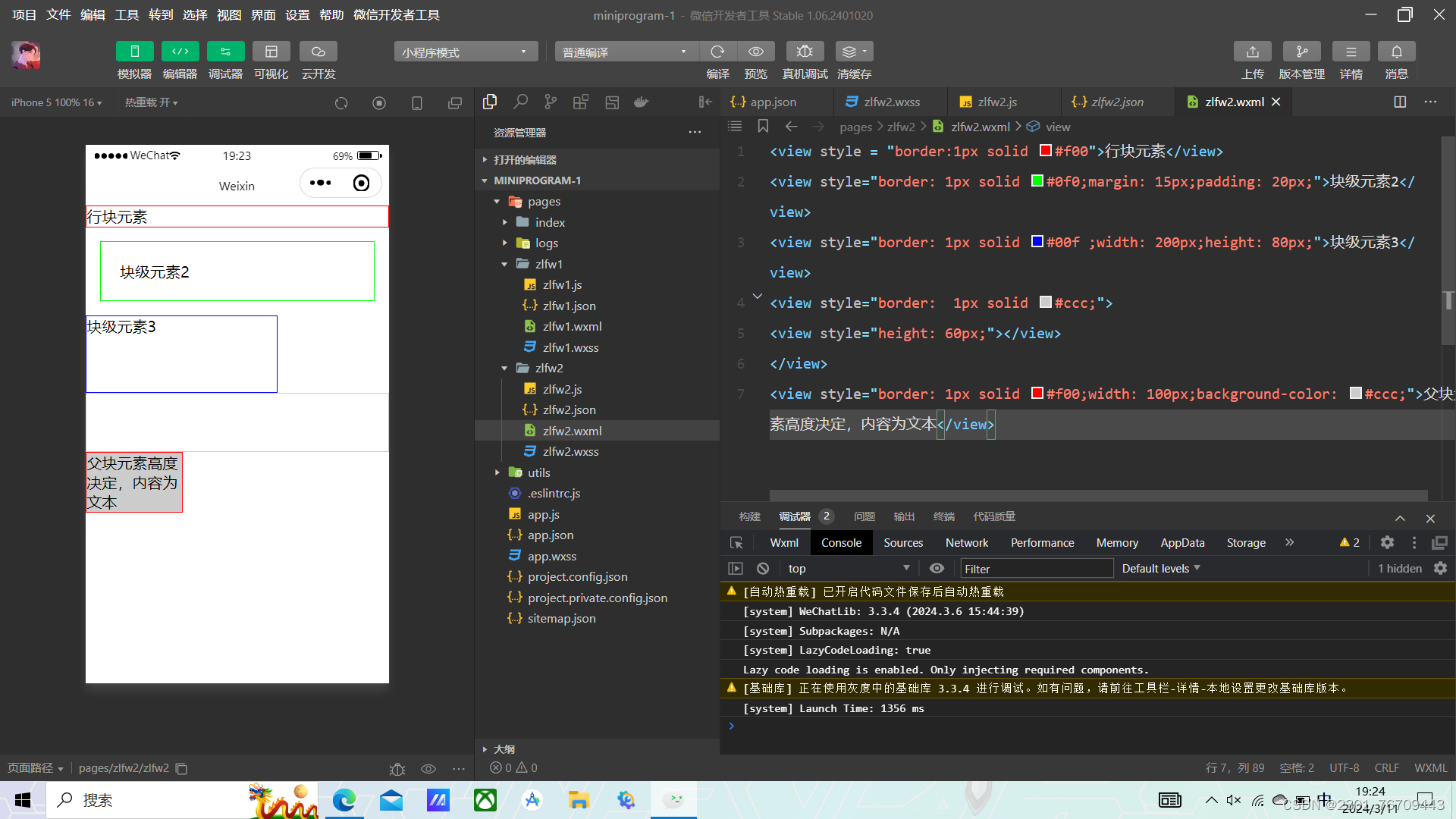
<view style = "border:1px solid #f00">块级元素</view>
<view style="border: 1px solid #0f0;margin: 15px;padding: 20px;">块级元素2</view>
<view style="border: 1px solid #00f ;width: 200px;height: 80px;">块级元素3</view>
<view style="border: 1px solid #ccc;">
<view style="height: 60px;"></view>
</view>
<view style="border: 1px solid #f00;width: 100px;background-color: #ccc;">父块元素高度决定,内容为文本</view>行内元素
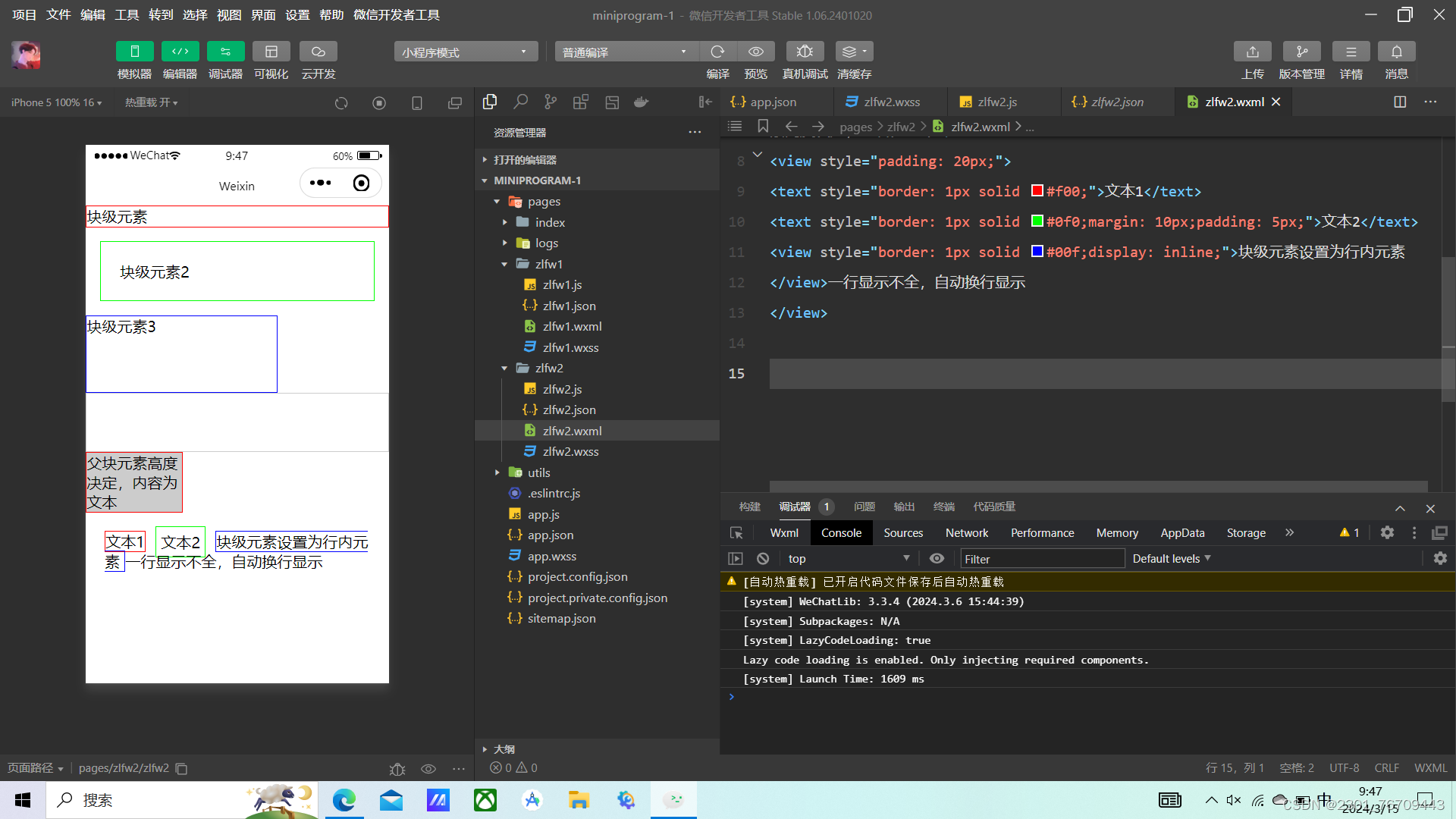
<view style="padding: 20px;">
<text style="border: 1px solid #f00;">文本1</text>
<text style="border: 1px solid #0f0;margin: 10px;padding: 5px;">文本2</text>
<view style="border: 1px solid #00f;display: inline;">块级元素设置为行内元素
</view>一行显示不全,自动换行显示
</view>行内块元素
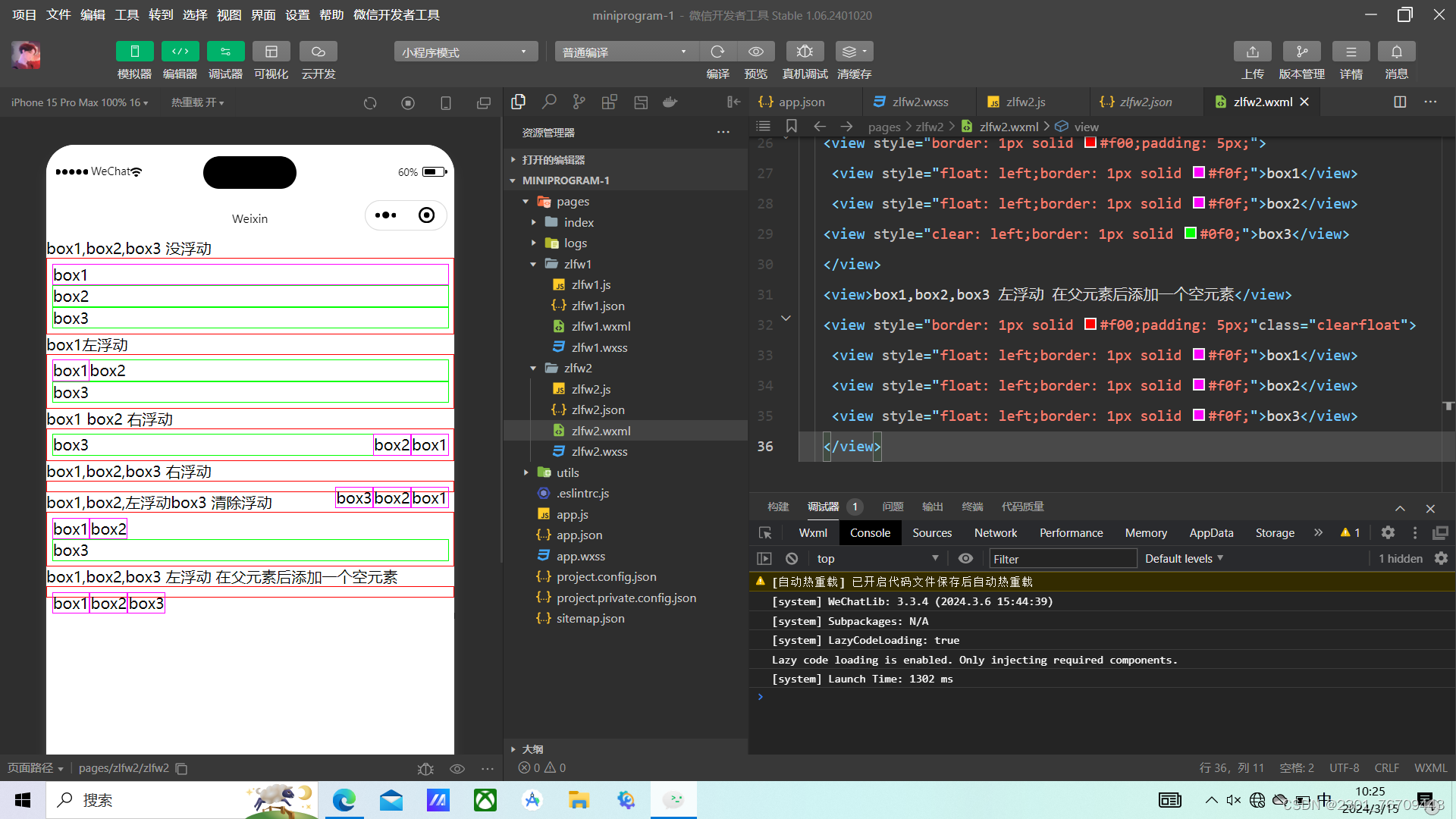
<view>box1,box2,box3 没浮动</view>
<view style="border: 1px solid #f00;padding: 5px;">
<view style="border: 1px solid #f0f;">box1</view>
<view style="border: 1px solid #0f0;">box2</view>
<view style="border: 1px solid #0f0;">box3</view>
</view>
<view>box1左浮动</view>
<view style="border: 1px solid #f00;padding: 5px;">
<view style="float: left;border: 1px solid #f0f;">box1</view>
<view style="border: 1px solid #0f0;">box2</view>
<view style="border: 1px solid #0f0;">box3</view>
</view>
<view>box1 box2 右浮动</view>
<view style="border: 1px solid #f00;padding: 5px;">
<view style="float: right;border: 1px solid #f0f;">box1</view>
<view style="float: right;border: 1px solid #f0f;">box2</view>
<view style="border: 1px solid #0f0;">box3</view>
</view>
<view>box1,box2,box3 右浮动</view>
<view style="border: 1px solid #f00;padding: 5px;">
<view style="float: right;border: 1px solid #f0f;">box1</view>
<view style="float: right;border: 1px solid #f0f;">box2</view>
<view style="float: right;border: 1px solid #f0f;">box3</view>
</view>
<view>box1,box2,左浮动box3 清除浮动</view>
<view style="border: 1px solid #f00;padding: 5px;">
<view style="float: left;border: 1px solid #f0f;">box1</view>
<view style="float: left;border: 1px solid #f0f;">box2</view>
<view style="clear: left;border: 1px solid #0f0;">box3</view>
</view>
<view>box1,box2,box3 左浮动 在父元素后添加一个空元素</view>
<view style="border: 1px solid #f00;padding: 5px;"class="clearfloat">
<view style="float: left;border: 1px solid #f0f;">box1</view>
<view style="float: left;border: 1px solid #f0f;">box2</view>
<view style="float: left;border: 1px solid #f0f;">box3</view>
</view>浮动与定位
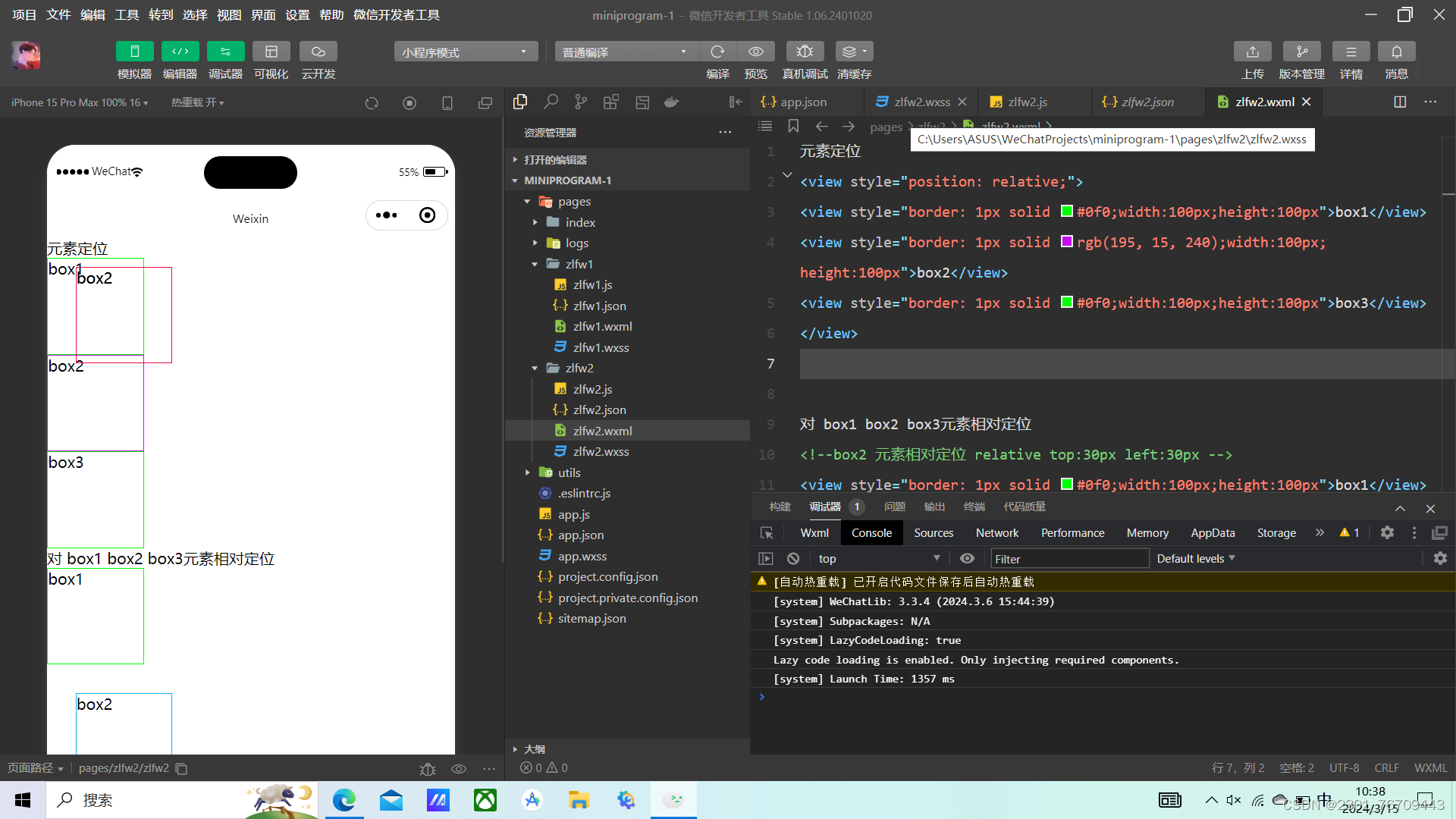
元素定位
<view style="position: relative;">
<view style="border: 1px solid #0f0;width:100px;height:100px">box1</view>
<view style="border: 1px solid rgb(195, 15, 240);width:100px;height:100px">box2</view>
<view style="border: 1px solid #0f0;width:100px;height:100px">box3</view>
</view>
<!--box2 元素相对定位 relative top:30px left:30px -->
<view style="border: 1px solid #0f0;width:100px;height:100px">box1</view>
<view style="border: 1px solid rgb(12, 172, 247);width:100px;height:100px;position:relative; left:30px;top:30px">box2</view>
<view style="border: 1px solid #0f0;width:100px;height:100px">box3</view>
<!--box2 元素绝对定位 absolute top:30px left:30px -->
<view style="border: 1px solid #0f0;width:100px;height:100px">box1</view>
<view style="border: 1px solid rgb(235, 11, 149);width:100px;height:100px;position:absolute; left:30px;top:30px">box2</view>
<view style="border: 1px solid #0f0;width:100px;height:100px">box3</view>
<!-- box2 固定定位 fixed top:30px left:30px -->
<view style="border: 1px solid #0f0;width:100px;height:100px">box1</view>
<view style="border: 1px solid rgb(228, 15, 61);width:100px;height:100px;position:fixed; left:30px;top:30px">box2</view>
<view style="border: 1px solid #0f0;width:100px;height:100px">box3</view>flex布局
flex布局是万维网联盟(World Wide Web Consortium,W3C)在2009年提出的一种新布局方案,该布局可以简单快速地完成各种可以伸缩的设计,以便很好地支持响应式布局。 flex 是 flexible box 的缩写,意为弹性盒子模型,可以简便、完整、响应式地实现各种页面布局。
flex 布局主要由容器和项目组成,采用flex 布局的元素称为flex容器(flex container), flex 布局的所有直接子元素自动成为容器的成员,称为flex 项目(flexitem)。
容器默认存在两根轴:水平的主轴(main axis)和垂直的交叉轴(cross axis)。主轴的开始位置(与边框的交叉点)叫做main start,结束位置叫做main end;交叉轴的开始位置叫做crossstart,结束位置叫做cross end。
项目默认沿主轴排列。单个项目占据的主轴空间叫做main size,占据的交叉轴空间叫做 cross size。flex 布局模型
设置 display属性可以将一个元素指定为flex布局,设置flex-direction属性可以指定主轴方向。主轴既可以是水平方向,也可以是垂直方向.
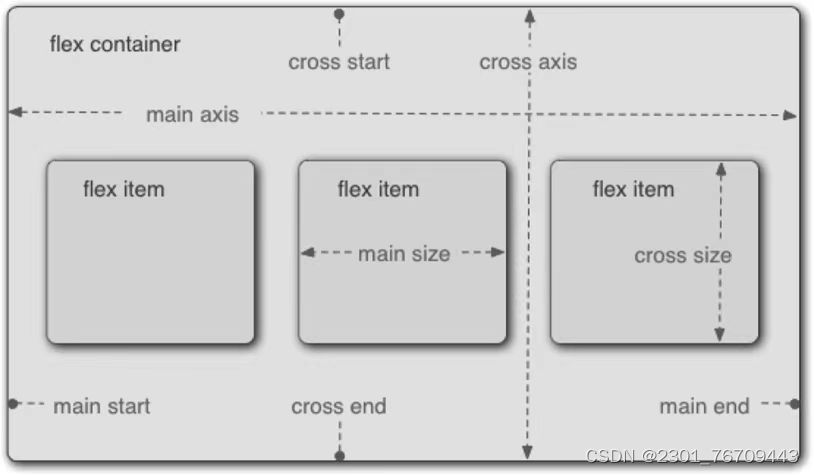
容器属性
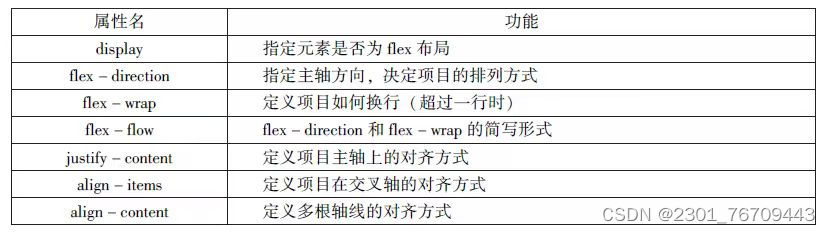
1.dispaly 语法格式:
.box{display:flex |inline-flex;}
2.flex-direction
.box{ flex-direction:row|row-reverse |column-reverse;}
row -reverse——主轴为水平方向,起点在右端;
column——主轴为垂直方向,起点在顶端;
column——reverse——主轴为垂直方向,起点在底端。
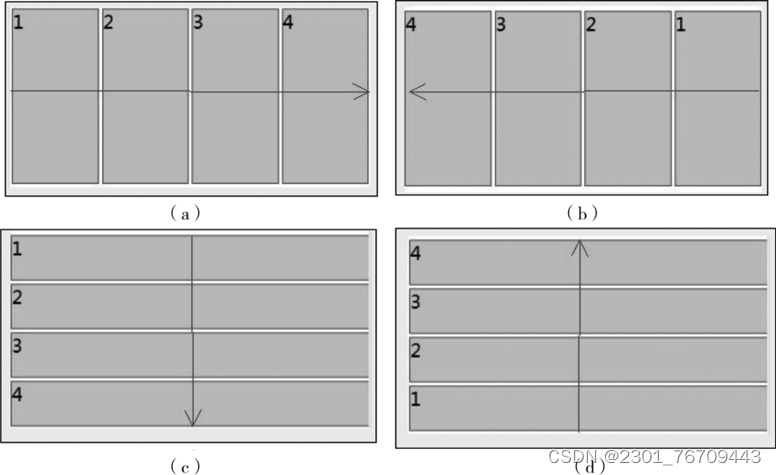
3.flex-wrap
.box{ flex-wrap:nowrap |wrap-reverse;}
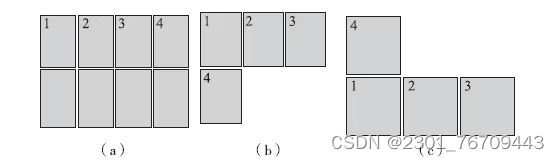
4.flex-flow
.box{ flex-flow:<flex-direction>||<flex-wrap>;}
5. justify-content
.box{justify-content:flex-start |flex-end |center |space-between |space-around;}
justify—content——与主轴方向有关,默认主轴水平对齐,方向从左到右;
flex-start——左对齐,默认值;
flex——end——右对齐;
center——居中
space-between——两端对齐,项目之间的间隔都相等;
space-around——每个项目两侧的间隔相等。
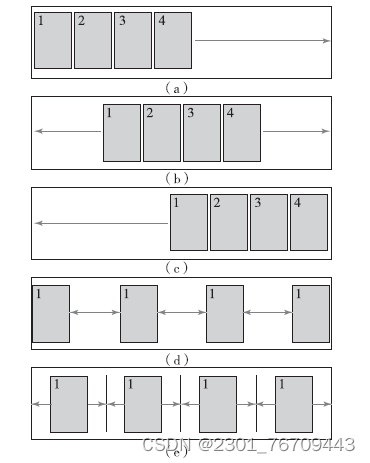
6.align - items
.box { align -items:flex-start |flex-end |center |baseline |stretch;}
align - items——与交叉轴方向有关,默认交叉由上到下;
flex-start——交叉轴起点对齐;
flex-end——交叉轴终点对齐;
center——交叉轴中线对齐;
baseline——项目根据它们第一行文字的基线对齐;
stretch——如果项目未设置高度或设置为auto,项目将在交叉轴方向拉伸填充容器,此为默认值。
7.align—content
.box{ align - content:flex-start |flex-end | center |space - between |space - around |stretch}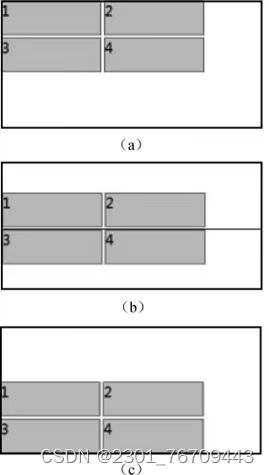
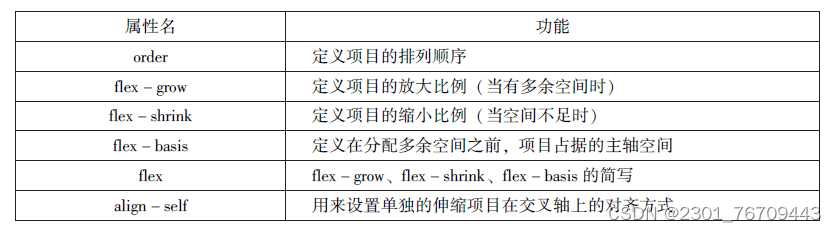





















 825
825











 被折叠的 条评论
为什么被折叠?
被折叠的 条评论
为什么被折叠?








